一根网线还能接两个无线路由器,这技能贼厉害了!
来源:PE吧 作者:小小 发布于:2017-09-11 15:59:56 浏览:2423
在通常情况下,我们家中 一根网线就连接一个路由器,也足够我们在家的范围内使用,但是呢,有网友提出疑问,一根网线可以连接两个路由器的吗?其实是有的,本文小编就给大家介绍想详细的教程。赶紧来看看吧!
所谓的用一根网线连接两个无线路由器其实特原理就是通过二个无线路由器桥接,把信号面积扩大,再用一根网线连接两个无线路由器。

备注:准备一个猫,两个同型号的路由器,操作前题一定要在信号范围内,如果信号不强,会效果影响!
一、电脑环境配置
保证无线桥接的成功率,建议用有线连接路由器,将设置的本机电脑设置为固定IP,并且保证和主路由器是同一IP段。
单击开始→cmd→回车→输入命令“ipconfig/all”查询机器的详情配置:记录IP、子网掩码、默认网关,DNS,并且记好,后面设置都要用到。
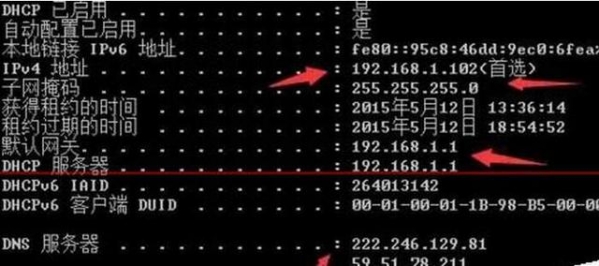
把本机IP设置为固定:右击任务栏右下角→网络图标→打开网络和共享中心。
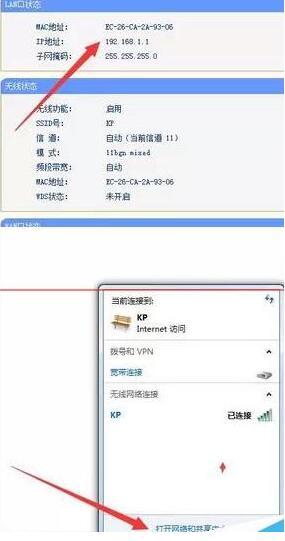
更改适配器设置→选择本地网络→右击属性→协议版本4-双击进入→把刚刚进入“ipconfig/all"的对应的内容填入进来。
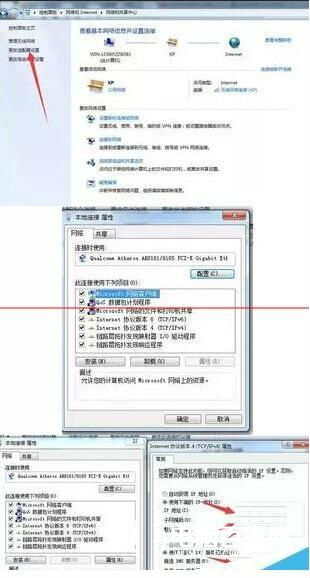
二、路由器设置
主路由器设置,这里使用TP路由,在浏览器输入192.168.1.1。
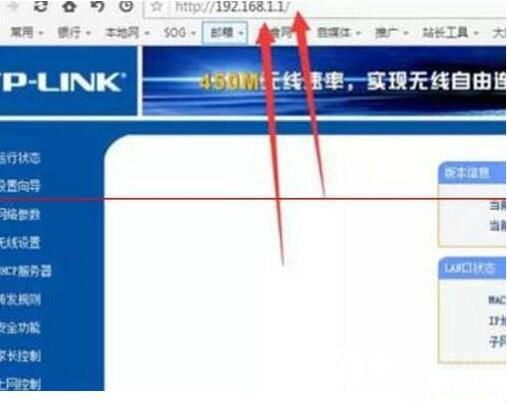
设置"DHCP"服务器,选择→开启→并配置合适的地址池.
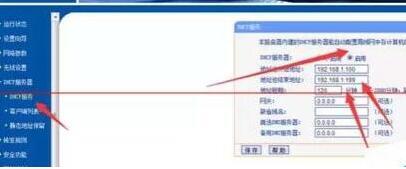
选择左上角网络参数:选择LAN口设置→记录好IP和MAC地址。

进入无线设置→基本设置→设置好:SSID号-信道-开启SSID广播。
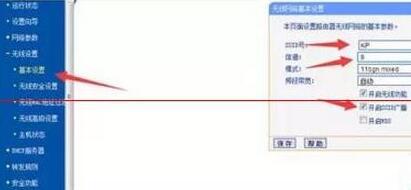
进入无线安全→设置好无线安全→这里选择:WPA-PSK/WPA2-PSK模式 保存→进入系统工具→重启路由器
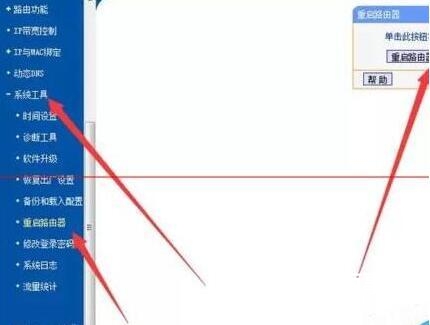
三、子路由器设置
首先要把IP地址改掉,记住不能和主路由同一IP,比如改成:192.168.2.1.操作步骤→网络参数→LAN口设置→更改后保存重启路由器
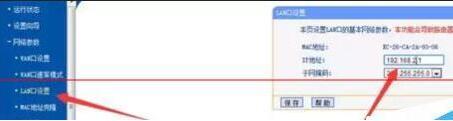
子路由除开启无线功能-SSID广播外→对应的开启WDS功能→扫描主路由MAC地址→点击连接→连接成功后保存→再重启进入DHCP服务器→选择不启动→保存→重启。
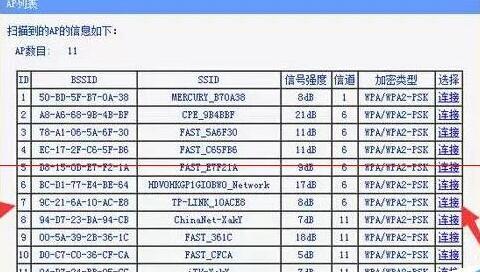
通过以上的操作我们的无线桥接已完成设置了。在电脑右下角找到无线信号,找到无线连接就行了,这里我是把两个路由器设置为同命名,同信号,这样只要你联上了网络,在有信号的范围内都可以使用无线网络。
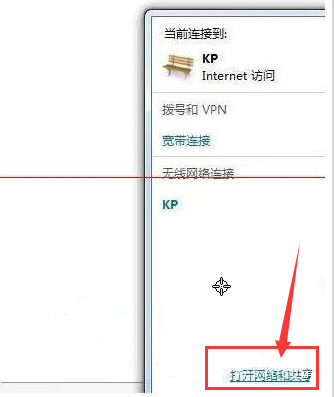
以上内容分就是关于一根网线连接两个路由器的具体操作方法啦!赶紧来试试啦!更多内容请关注PE吧网站。
推荐使用总裁团队旗下功能强大的封装产品
驱动工具 驱动总裁
一键重装 PE吧装机助理



